
Inhoudsopgave:
- Auteur John Day [email protected].
- Public 2024-01-30 11:19.
- Laatst gewijzigd 2025-01-23 15:01.



10 dagen voor Kerstmis had ik nog een cadeau nodig voor mijn man, die in het Amazone-tijdperk leeft, wat betekent dat iets van de plank kopen geen optie was.
Hij had een lamp nodig voor zijn kantoor en hij vindt het leuk om af en toe iets te veranderen. Zijn bureau is ook handig voor een vensterbank geplaatst. Dus regelbare RGB-verlichting kwam meteen in me op. Het moest helder genoeg zijn om zijn bureau te verlichten en hij moest de kleur onder controle hebben.
Ik presenteer, de RGB LED-controller.
(Zie video hieronder)
Stap 1: Onderdelen:
Ik heb de volgende onderdelen gebruikt:
1x Sparkfun Pro Micro 5V/16MHz (https://www.sparkfun.com/products/12640)Ik heb eerst Arduinos opgezocht, maar vlak voor kerst was natuurlijk alles uitverkocht. De Sparkfun bleek net zo goed te zijn en de instructies op hun website maken het heel gemakkelijk om de Arduino-programmeersoftware te gebruiken. Om het op het Protoboard te laten passen, moest ik pinnen in de gaatjes steken. Het werkte het beste om ze op te solderen terwijl ze op het ProtoBoard waren aangesloten met de microcontroller op zijn plaats.
2x 1m 60LEDs/m Sealed RGB LED strips (https://www.sparkfun.com/products/12023) Niet te duur en helder genoeg om het bureau te verlichten met 14W/m
1x Protoboard (https://www.sparkfun.com/products/9567)Vanwege de 2 dagen die ik moest testen, debuggen en monteren heb ik een Protoboard gebruikt. Het houdt de draden stevig genoeg vast en ik kan verbindingen gemakkelijk verplaatsen. Ook de stroom van 2-3A voor de twee LED-strips die ik gebruik is niet te hoog.
3x Power MOSFET's (https://www.digikey.com/products/en?keywords=IRF84…Ze moesten behoorlijk wat stroom aankunnen, en deze kunnen precies dat met meer dan 3A/Unit bij 12V D/ Schakelspanning S en 5 V. Ik weet dat ze overdreven zijn, maar ik wilde op veilig spelen.
3x 100 mm schuifpotentiometers 10k (https://www.digikey.com/products/en?keywords=987-1…Ik weet dat ik gewone potentiometers had kunnen gebruiken, maar grote schuifregelaars zijn gewoon zoveel bevredigender om te gebruiken.
1x schakelaar (https://www.digikey.com/product-detail/en/zf-elect…Om het geheel aan en uit te zetten.
1x 12V 3A voeding (https://www.amazon.com/ANVISION-2-Pack-Adapter-5-5…De 2 LED Strips hebben max 2.4A nodig op volle helderheid. De Arduino heeft bijna niets nodig, dus een 3A Voorraad vond ik voldoende.
1x Barrel Receptor (https://www.digikey.com/products/en?keywords=%09EJ…Dus we kunnen onze voeding aansluiten op de controller, we hebben deze kleine man nodig. Ik geef er de voorkeur aan om dingen die van buitenaf binnenkomen te verbinden, omdat ik apparaten waar een heleboel draden aan bungelen niet erg handig vind.
2x paar CPC-connectorenChassismontages (https://www.mouser.com/productdetail/te-connectivi…LED-connectoren(https://www.mouser.com/productdetail/te-connectivi…
Andere dingen: 20-24AWG draad in verschillende kleuren, een kleine gewone potentiometer die ik in mijn la had voor helderheidsregeling, een interrupt-knop, 4x 5kOhm-weerstanden en 3x 5V LED's met geïntegreerde weerstanden.
Stap 2: Gedrukte onderdelen




Voor een behuizing heb ik er een ontworpen in Fusion 360.
Ik had de hoofdbehuizing nodig voor alle elektronica en enkele knoppen voor de potentiometers. Aangezien ik nog niet wist waar dit ding gemonteerd gaat worden zijn er maar twee kanten toegankelijk.
We hebben 1/4 gaten aan de bovenkant voor de LED's, de Interrupt-knop en de Potentiometer voor helderheidsregeling (5 Totaal). Aan de linkerkant heb ik een grote uitsparing voor de Switch, een kleine uitsparing voor een micro-USB-kabel, dus de Arduino kan opnieuw worden geprogrammeerd zonder de controller apart te hoeven nemen, 2 gaten voor Female 4Pin CPC Receptacle-connectoren en een 8 mm gat voor de Barrel Jack.
Aan de voorkant zijn er alleen de 3 sleuven voor de potentiometer-handgrepen en gaten voor 4-40 schroeven.
Ik heb de Knobs op een vlot en in een groep geprint, wat altijd leidt tot betere resultaten op FDM-printers voor kleine objecten. De behuizing die ik op het achterpaneel heb afgedrukt, staat voor minimale ondersteuning.
De grondplaat wordt in de behuizing geschroefd. Ik had geen schroeven met platte kop, dus ik moest vilten vierkanten aan de onderkant van de behuizing plakken, zodat deze niet op deze schroeven rust en krassen op de tafel veroorzaakt.
Stap 3: Bedrading
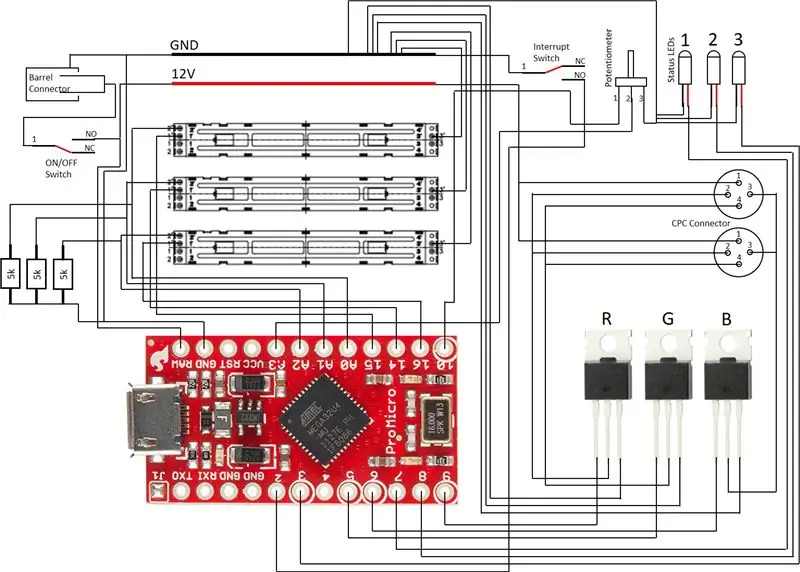

Eerst soldeerde ik lange draden aan alle onderdelen die ik nodig had (Potentiometers, Barrel Jack, Knoppen, Schakelaars enz.), zodat ik dat niet in de behuizing hoefde te doen. Vervolgens heb ik de elektronica op een bank gemonteerd om de verschillende functies te testen en eventuele software- of bedradingsfouten op te lossen. Ik ontdekte dat het aansluiten van de MOSFET-poort op de 8Bit PWM op de Arduino leidt tot kleurveranderingen en geen soepele werking. Het gebruik van de 10 (Pins 5, 6) en 16 bit (Pin 9) PWM's leidt in plaats daarvan tot vervagingen die zo soepel zijn als boter (ik schrijf echter nog steeds slechts 8 bits naar de PWM-pinnen).
(Zie het bedradingsschema voor wat is aangesloten op wat)
Stap 4: Montage
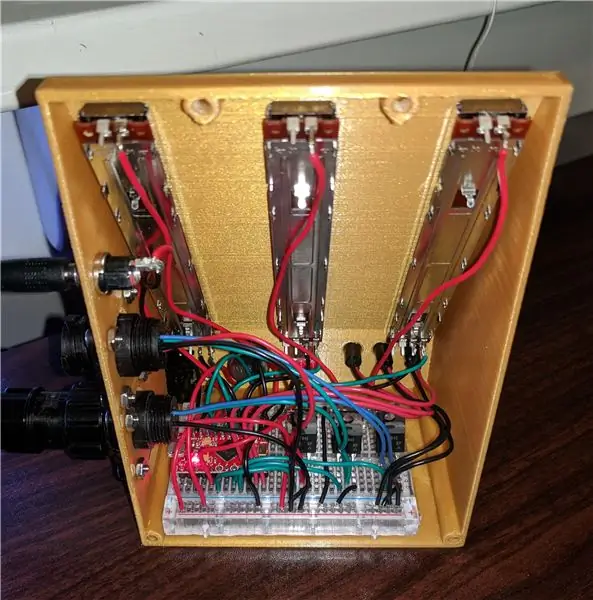
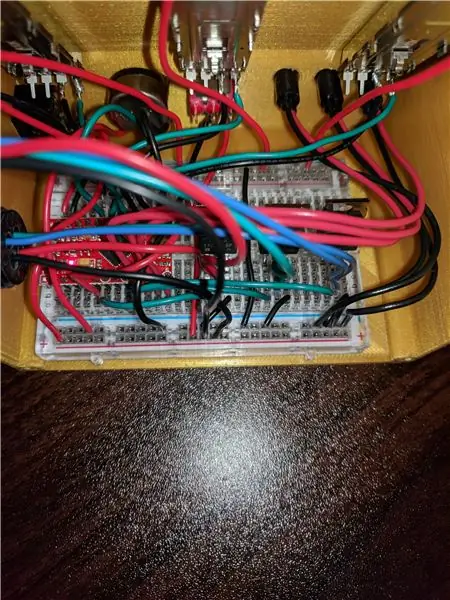

Nadat ik de bedrading had getest, heb ik alles in de behuizing gemonteerd. Het feit dat ik zoveel mogelijk buiten de behuizing heb gesoldeerd, heeft veel geholpen, evenals het voormonteren van de connectoren.
Ik ontdekte dat een tang erg handig is om de draden in de juiste gaten op het Protoboard te krijgen. Ik heb de draden op lengte gesneden net voordat ik ze inplugde, zodat alles zo schoon mogelijk is.
Als laatste heb ik de Bodemplaat vastgeschroefd en er wat vilten stukjes aan vastgemaakt, zodat hij mooi op tafel staat.
Stap 5: Programmeren


De Sparkfun wordt geprogrammeerd via de Arduino software (zie voor instructies:
Het programma bevat de EEPROM-bibliotheek om de laatste bedrijfsmodus op te slaan, zodat de controller de staat waarin deze zich bevindt niet verliest wanneer deze wordt ingeschakeld.
De extra Potentiometer bovenop regelt de Helderheid in alle modi zonder de weergegeven kleur te beïnvloeden.
Er zijn 3 standen, vandaar de 3 status-leds bovenaan.
Modus 1: RGB-modus (slechts 1 status-LED brandt) De 3 potentiometers regelen de helderheid van rood, groen en blauw afzonderlijk. Er wordt een constante kleur weergegeven.
Mode2: RGB-fademodus (2 status-LED's branden) In deze modus staan alle drie de kleuren op een klok (bijvoorbeeld rood op 12, groen op 4 en blauw op 8). De wijzer van de klok draait met de klok mee en een mix van alle drie de kleuren, afhankelijk van de positie, wordt weergegeven. De eerste potentiometer regelt de vervagingssnelheid (snelheid van de wijzer) De tweede potentiometer bepaalt welke kleur op 12 uur is. (Draait de klok) De derde potentiometer bepaalt hoe ver de wijzer draait voordat deze terugdraait. In deze modus kunt u tussen twee kleuren op de klok vervagen.
Modus 3: RGB Dispersie (Alle 3 Status LED's branden) In deze modus heeft elke kleur zijn eigen klok en elke Potentiometer regelt de snelheid van één hendel. Potentiometer 1 Regelt Rood, Potentiometer 2 Regelt Groen en Potentiometer 3 Regelt Blauw. schijnbaar willekeurig kleurpatroon wordt weergegeven vanwege de lange tijd voordat het wordt herhaald. (Mijn favoriete modus)
Aanbevolen:
WiFi-gestuurde eenhoornpet? Met RGB-verlichting: 5 stappen (met afbeeldingen)

WiFi-gestuurde eenhoornpet? Met RGB-verlichting: Hallo allemaal. Mijn kleintje stootte me een tijdje aan over interessante draagbare DIY's met betrekking tot de eenhoorns. Dus ik heb mijn hoofd gekrabd en besloten om iets ongewoons en met een zeer laag budget te creëren. Voor dit project is geen app nodig om door te gaan
Zie Geluidsgolven met gekleurd licht (RGB LED): 10 stappen (met afbeeldingen)

Zie Geluidsgolven met gekleurd licht (RGB LED): Hier kunt u geluidsgolven zien en de interferentiepatronen observeren die door twee of meer transducers worden gemaakt, aangezien de afstand ertussen varieert. (Links, interferentiepatroon met twee microfoons met 40.000 cycli per seconde; rechtsboven, enkele microfoon
Een computer demonteren met eenvoudige stappen en afbeeldingen: 13 stappen (met afbeeldingen) Antwoorden op al uw "Hoe?"

Een computer demonteren met eenvoudige stappen en afbeeldingen: dit is een instructie over het demonteren van een pc. De meeste basiscomponenten zijn modulair en gemakkelijk te verwijderen. Wel is het belangrijk dat je er goed over georganiseerd bent. Dit zal helpen voorkomen dat u onderdelen kwijtraakt, en ook bij het maken van de hermontage e
RGB-temperatuurindicator (met XinaBox): 5 stappen (met afbeeldingen)

RGB-temperatuurindicator (met XinaBox): dit is officieel mijn eerste Instructables-artikel, dus ik ga toegeven dat ik deze gelegenheid nu gebruik om het uit te proberen. Krijg een idee van hoe het platform werkt, de hele gebruikerservaring ervan. Maar terwijl ik dat deed, dacht ik dat ik
Programmeerbare RGB LED-sequencer (met Arduino en Adafruit Trellis): 7 stappen (met afbeeldingen)

Programmeerbare RGB LED-sequencer (met Arduino en Adafruit Trellis): mijn zonen wilden gekleurde LED-strips om hun bureau te verlichten, en ik wilde geen ingeblikte RGB-stripcontroller gebruiken, omdat ik wist dat ze zich zouden vervelen met de vaste patronen deze regelaars hebben. Ik dacht ook dat het een geweldige kans zou zijn om
